Sådan sender du tekstbeskeder fra din pc med din Android-telefon

Du sidder på din pc, og du modtager en SMS-besked, så du henter telefonen, låser den op, læser den besked og skriv en tilbage ved hjælp af det lille tastatur på berøringsskærmen. Hvorfor ikke bruge din pc i stedet? Hvis du allerede sidder på din computer, kan du nemt udnytte din computers tastatur til at sende og modtage tekstbeskeder.
Selvom det helt sikkert ikke er en ny ide, er det kommet langt over de sidste par år . I dag tager vi et kig på en håndfuld af de bedste apps til Android til SMS-til-PC-synkronisering.
MightyText (gratis for begrænset brug, $ 4,99 / måned eller $ 39,99 / år for pro)
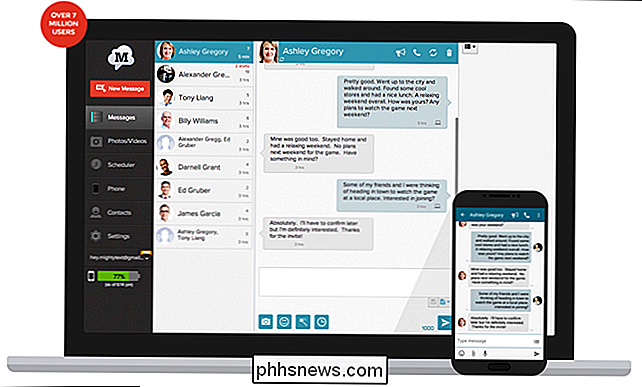
MightyText er nok den længst kørende SMS-from-PC-app til Android, og med god grund: det er også en af de bedste. Det er utroligt pålideligt, effektivt og nemt at bruge. Du logger ind på både smartphone-appen og webappen med din Google-konto, så du kan pålideligt sende sms og MMS-beskeder fra din pc, selvom den ikke er på samme Wi-Fi-netværk som din telefon.
Det virker ret simpelt: MightyText-tjenesterne hænger ud i baggrunden af din Android-telefon og ser på, at nye SMS- eller MMS-meddelelser vises. Når man gør det, griber det indholdet og videresender det til skrivebordsklienten, så du får dine beskeder i stort set i realtid. Meddelelsen er også efterladt uberørt i messaging-appen på din Android-telefon. MightyText ændrer ikke nogen besked på nogen måde.
Der er en stor ulempe ved at bruge MightyText: gratis besked afsendelse er begrænset til 250 meddelelser om måneden. Dette var ikke altid tilfældet, så hvis du har prøvet MightyText tidligere, behøvede du sandsynligvis ikke at håndtere dette. Du kan fjerne denne grænse med MightyText Pro, som er $ 4,99 om måneden (eller $ 39,99 om året), og indeholder også temaer, planlagte meddelelser, skabeloner, signaturer, fjernede lagringsgrænser, ingen annoncer og meget mere. Du kan finde ud af mere om MightyTexts betalte service her.
MySMS (gratis til almindelig brug, $ 9,99 pr. År til Premium)
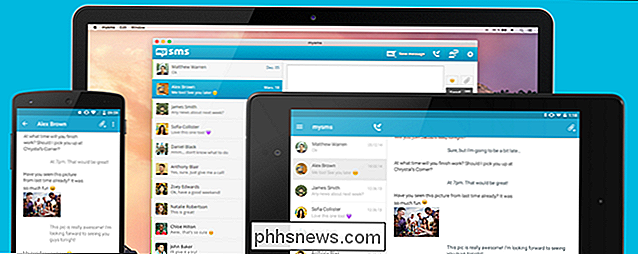
Hvis du leder efter en masse bang for din buck, kan MySMS bare være perfekt til du. Forudsætningen er den samme som MightyText, men du vil ikke finde nogen afsendelsesgrænser i den gratis version - i virkeligheden, medmindre du har brug for avancerede meddelelsesmuligheder, kan du sikkert komme væk med bare at bruge den gratis version.
Den primære forskel med MySMS er det, at du skal bruge MySMS-appen som din primære messaging-app. Det betyder at opgive din foretrukne SMS / MMS-app i stedet for den, der tilbydes af MySMS. Det er ikke en forfærdelig app, men det er heller ikke så fuldt udstyret som nogle af de andre derude.
Hvis du beslutter dig for at den grundlæggende indstilling bare ikke er nok for dig, tilføjer Premium-opgraderingen en masse bang for ikke mange penge. Du får opkaldsadministration på pc'en, planlagt besked, SMS-synkronisering til en anden telefon, tekstarkivering til Dropbox, Evernote og Drive; eksportindstillinger og fulde meddelelsesbackups. Alt for $ 9,99 om måneden. Det er solidt.
Pushbullet (gratis til grundlæggende brug, $ 4,99 / måned eller $ 39,99 / år for pro)
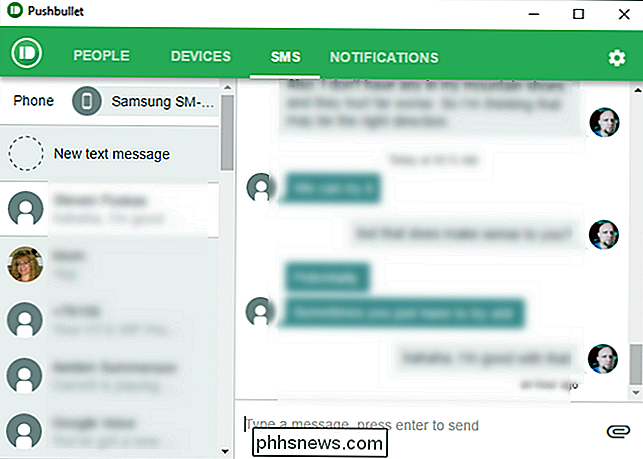
Pushbullet er let en af de mest populære Android apps de seneste år, fordi hvis der byder på en masse avanceret funktionalitet, som du 'D har normalt brug for flere apps at opnå. Virksomheden forårsagede en smule ro, da det besluttede at tilbyde en premium model, da nogle af den funktionalitet nu ligger bag en paywall. Stadig på 4,99 dollar om måneden eller 39,99 dollar i et år, får du stadig en masse funktionalitet.
Mens SMS-from-PC-funktionen kun er en af Tricks Up Pushbullets ærmer, er den nok den mest pålidelige service jeg Jeg har brugt (og jeg har brugt dem alle). Problemet er, at det er begrænset til 100 gratis beskeder om måneden før der kræves en Pro-konto, men ponying op til fem bukker om måneden får du også Universal Copy / Paste, Mirror Notification Actions og prioriteret support fra Pushbullet-teamet.
Ærligt, selvom du ikke er ikke interesseret i at bruge Pushbullet som en SMS-klient på din pc, er appen en absolut app for hver Android-bruger. For at se nærmere på alt, hvad Pushbullet kan gøre, skal du gå her.
Airdroid er nok den mest interessante app af bunken, fordi den håndterer alt

meget forskelligt fra, hvad der koster $ meget
Airdroid (gratis til almindelig brug, $ 1,99 / måned, $ 19,99 / år eller $ 38,99 / to år for Premium) de andre. Ligesom Pushbullet er det langt mere end bare en grundlæggende SMS fra pc-app. Det er hovedsagelig en fjernadgangsprogram, der næsten fjernstyrer din telefon fra din pc. Den har avanceret meddelelse til spejling, så du ikke kun kan sende og modtage SMS- og MMS-beskeder på din pc, men også interagere med de fleste andre apps, som dialer, WhatsApp, Facebook og meget mere.
Hvad gør Airdroid så unik er hvordan det håndterer forbindelse til din telefon. I modsætning til de andre på denne liste, som alle arbejder sammen med din Google-konto, forbinder Airdroid til din telefon via Wi-Fi. Det giver dig derefter en desktop-lignende grænseflade, der giver dig mulighed for at styre din telefon på afstand. Det er virkelig cool.
Airdroid tilbyder en webapp, samt Windows og Mac desktop apps. For at finde ud af mere om Airdroid, skal du gå her.

Sådan bruges du ikke, skal du ikke forstyrre Apple Watch
Hvis du er i et møde eller i en film eller et show, kan du forhindre, at din Apple Watch forstyrrer dig med underretninger. Meddelelser kan tavles på din iPhone ved hjælp af funktionen "Ikke forstyrr", og du kan gøre det samme på din Apple Watch. RELATED: Sådan konfigureres ikke forstyrre på din iPhone og iPad Hvis Funktionen "Forstyr ikke" på din Apple Watch spejler din iPhone, hvis du ændrer indstillingen på en af de to enheder, ændres den på den anden.

ITunes Store-appen har en liste over alle sange, som Siri har identificeret, og har også fundet en købsreklame for iTunes. Hvis du ser et Køb-link ud for sangen, når Siri identificerer det, vises sangen på Siri-listen i iTunes Store-appen. Sådan finder du listen. Tryk på appen "iTunes Store" for at åbne iTunes.



